Perché nessuna app o comando vocale?
Molti utenti controllano le loro case intelligenti usando l'app mobile o comandi vocali, quindi questo richiede che i telefoni siano sempre con loro o a una distanza appropriata dagli smart speaker come Alexa, Google Assistant, ecc. Tuttavia, potresti dover lavorare al computer tutto il giorno? È sempre scomodo raggiungere il telefono? O difficile parlare con lo smart speaker?
Allora, cosa farai se vuoi accendere la luce in una delle occasioni sopra? Una scorciatoia da tastiera può risolvere esattamente questo problema per te.
Funzione Controllabile – Scena Intelligente
In questo momento, eWeLink ha progettato un nuovo software potente chiamato “eWeLink Keyboard” che offre un modo rapido per attivare la Scena Manuale con una scorciatoia da tastiera sul tuo PC o Mac. Questo significa che puoi attivare i dispositivi collegati a SONOFF tramite scene intelligenti usando la pressione di DUE o TRE tasti.
Ad esempio, quando sei immerso nel tuo mucchio di lavoro e non vuoi nemmeno alzarti per accendere la luce al crepuscolo, è il momento di provare la nuova scorciatoia da tastiera per accendere la luce con una rapida pressione sul tuo PC.
Come la scorciatoia da tastiera eWeLink controlla i dispositivi SONOFF
Supponiamo che tu abbia associato il dispositivo SONOFF con l'app eWeLink.
- Scarica la tastiera eWeLink qui.
- Crea una Scena Manuale nell'app eWeLink. (Qui creiamo una scena per 4CHPROR3 quel canale 3 verrà spento e il canale 3 verrà acceso quando toccheremo la scena per eseguirla.)
- Accedi con il tuo account eWeLink, e vedrai alcuni spazi vuoti dove puoi inserire i caratteri per creare la scorciatoia secondo le tue esigenze. Qui, creiamo una scorciatoia usando “Alt+Q” come esempio.

*Per gli utenti con un account Free e un account Advanced, sono disponibili due pagine diverse per le scorciatoie da tastiera. L'utente con un account Free può creare solo 1 scorciatoia, mentre l'utente con un account Advanced può crearne 6. Puoi fare riferimento a piano Advanced di eWeLink per ulteriori funzioni.
4. Collega la scena manuale alla scorciatoia nell'app eWeLink. Torna alla scena manuale sull'app eWeLink e vedrai una piccola icona con “Ctrl+” e “e ❀”. Tocca su “Collega una scena manuale” con la scorciatoia creata “Alt+Q”.

5. Abilita la scena che abbiamo creato, tocca salva. Ora la scena manuale è stata collegata alla scorciatoia della tastiera eWeLink. Abilita la scena sulla tastiera eWeLink su PC. Ora, prova a attivare la scena con la scorciatoia "Alt+Q".

FAQ:
- Posso accedere a più tastiere eWeLink su diversi PC/Mac?
Sì, puoi accedere a più tastiere eWeLink su diversi PC/Mac usando lo stesso account eWeLink.
- Controlla un singolo dispositivo o un gruppo di dispositivi?
No, finora solo la scena può essere controllata con la tastiera eWeLink.
- Posso impostare le scorciatoie da tastiera usando qualsiasi tasto?
È supportata solo la forma di tasti combinati come scorciatoia. Una scorciatoia può combinare fino a 3 tasti, includendo almeno 1 tasto funzione e 1 tasto di accesso. Quindi puoi usare 1 tasto funzione + 1 tasto di accesso o 2 tasti funzione + 1 tasto di accesso.
es.
1 tasto funzione + 1 tasto di accesso
Shift+ A, Shift+ =, Shift+Destra, Shift+ Home…
2 tasti funzione + 1 tasto di accesso
Alt + Ctrl + 5…
Sistema Windows:
Tasti funzione: Alt, Ctrl, Shift.
Tasti di accesso: F1-F12, numeri (1-0), lettere, simboli, direzione, tasti speciali (Home, Inserisci, PagSu, PagGiù, Canc, Fine, invio, backspace, spazio).
Sistema Mac:
Tasti funzione: Command (⌘), Option (⌥), Shift (↑), Control (∧).
Tasti di accesso: F1-F12, numeri (1-0), lettere, simboli, direzione, tasti speciali (Home, Inserisci, PagSu, PagGiù, Canc, Fine, invio, backspace, spazio).
- Posso ricevere la notifica push sulla tastiera eWeLink?
Sì, basta abilitare la "Notifica Messaggio" sulla tastiera eWeLink e sull'app eWeLink


















































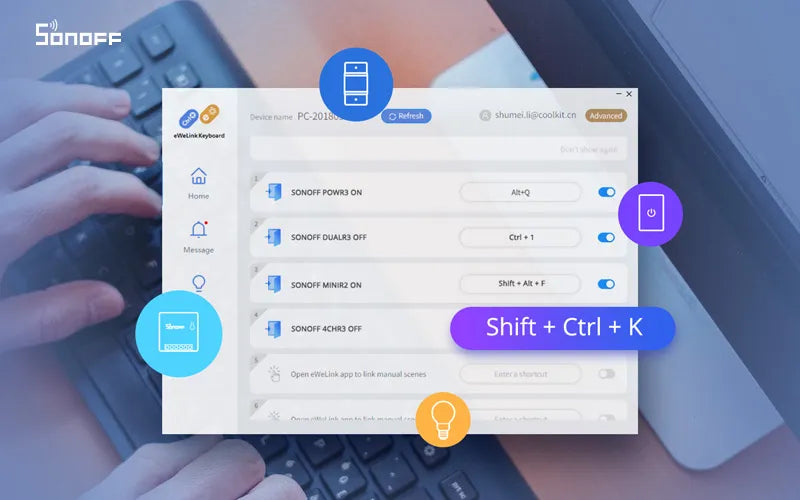
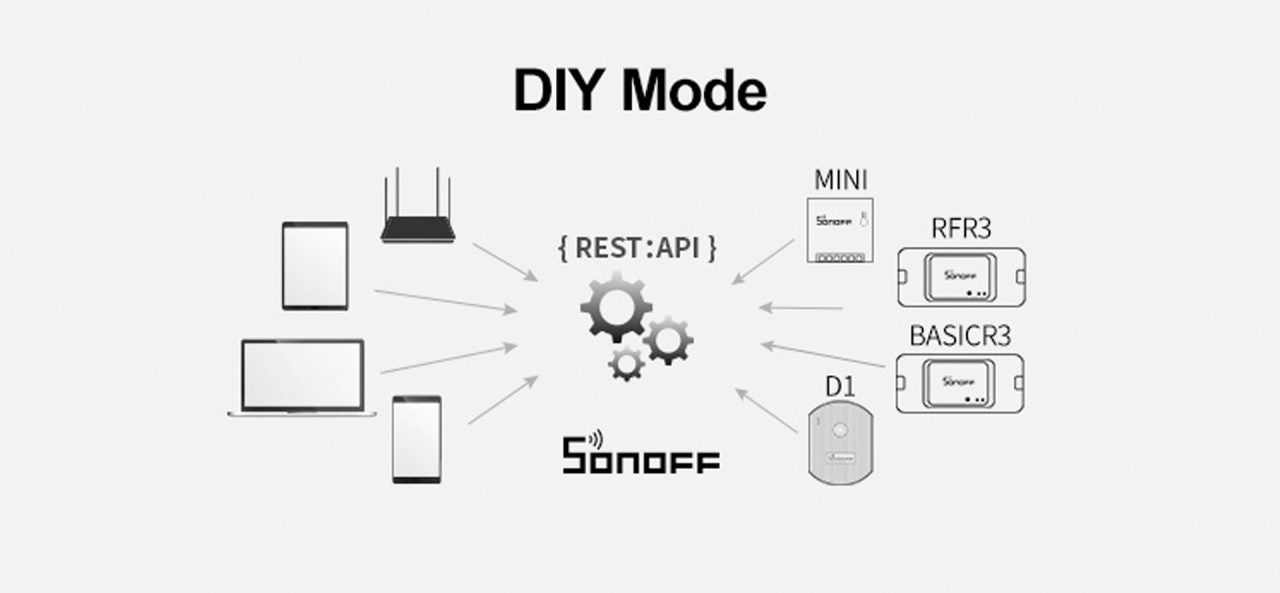
Commenta
Nota che i commenti devono essere approvati prima di essere pubblicati.
Questo sito è protetto da hCaptcha e applica le Norme sulla privacy e i Termini di servizio di hCaptcha.